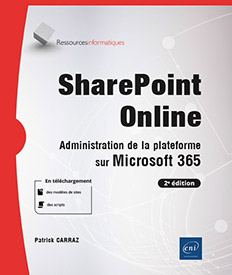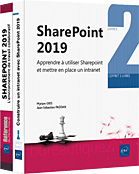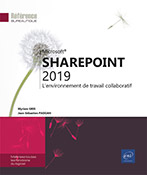Installation de SharePoint Server Subscription Edition
Introduction
Nous nous sommes concentrés jusqu’ici exclusivement sur SharePoint Online. La version s’installant dans les infrastructures d’entreprises existe toujours au catalogue de l’éditeur et se nomme désormais SharePoint Server Subscription Edition. Cette version ne se vend plus sous forme de licence perpétuelle classique, comme les versions précédentes de SharePoint Server mais bien sous la forme d’un abonnement, d’où le changement de nom. Ce chapitre est destiné aux administrateurs qui souhaitent tester SharePoint Server et l’intégration avec quelques composants à l’intérieur du réseau de l’entreprise.
Le principe de cette version « Subscription Edition » est d’être toujours à jour sans attendre la sortie d’une version majeure via des mises à jour en continu. La mise à jour est supportée depuis les versions 2016 et 2019 du produit. SharePoint Server SE peut être déployé sur Windows Server 2022, y compris Windows Server Core. La liste des fonctions ajoutées, mises à jour ou supprimées depuis la version précédente est disponible à l’adresse suivante : https://docs.microsoft.com/en-us/sharepoint/what-s-new/new-and-improved-features-in-sharepoint-server-subscription-edition
SharePoint Server utilise des packages de mise à jour cumulative depuis plusieurs versions. Ces mises à jour sont publiées tous les mois et contiennent autant des correctifs que des évolutions fonctionnelles. Elles sont récapitulées avec leurs liens de téléchargement à l’adresse suivante : https://docs.microsoft.com/en-us/officeupdates/sharepoint-updates
Les mises à jour suivent les évolutions de la version Cloud. Elles sont également...
Virtualisation des serveurs SharePoint
Microsoft supporte la virtualisation des serveurs SharePoint pour des machines de production, que ce soit pour les web front-end ou les serveurs d’applications. En ce qui concerne la virtualisation des serveurs de bases de données, chaque entreprise décide selon la qualité ou la célérité de son infrastructure de virtualisation. Il peut s’avérer complexe de virtualiser SQL Server, surtout dans un environnement conséquent où la disponibilité est un facteur déterminant, par exemple en cas de mise en œuvre de clusters SQL par-dessus un cluster haute disponibilité pour les machines virtuelles (Hyper V ou vSphere).
Le sujet n’est pas ici de donner en détail les préconisations de l’éditeur ou une méthodologie de projet de virtualisation. Rappelons simplement quelques avantages reconnus de cette technologie et qui s’appliquent aux machines hébergeant des rôles SharePoint :
-
Meilleur taux d’utilisation du matériel.
-
Réduction du nombre de serveurs physiques.
-
Agilité du système d’information lors des demandes de montées en charge par ajout de machines virtuelles (rapidité de déploiement par utilisations de modèles) ou à l’inverse pour la mise hors service de machines virtuelles (gestion du cycle de vie via les outils d’administration).
-
Mise à profit des mécanismes de haute disponibilité des environnements de virtualisation (migration de machines à chaud, migration du stockage, mécanismes de réplication, basculement automatique en cas de défaillance d’hôte physique…).
Microsoft publie un document faisant office de synthèse complète sur le sujet, disponible à l’adresse suivante :...
Gestion des licences
Un mot sur les licences en jeu dans un environnement SharePoint Server. Étant la superposition de plusieurs produits, il faut penser aux licences suivantes :
-
Windows Server sur la ou les machines hébergeant les différents rôles. Bien sûr, une entreprise pourra tirer profit du mode de licence des machines virtuelles en cas d’utilisation d’hôtes Hyper-V. Dans ce cas, si les hôtes de l’infrastructure de virtualisation disposent d’une licence Windows Server Datacenter édition, l’entreprise peut héberger autant de machines virtuelles Windows Server que possible sur ces hôtes sans payer de licence supplémentaire pour chacune d’elles.
-
Licences d’accès client Windows Server : nécessaires par ailleurs pour toute utilisation de services Windows dans un domaine (serveurs de fichiers, d’impression…).
-
SQL Server : une licence serveur pour chaque machine de la ferme hébergeant ce rôle donc au moins une licence dans le cas d’une installation mono-serveur. Notons que le produit dispose de licences par processeur et également de plusieurs éditions. L’édition Standard suffit pour l’hébergement des bases de données SharePoint. L’édition Entreprise apporte des fonctionnalités supplémentaires, notamment certaines options de haute disponibilité comme les groupes de disponibilité AlwaysOn.
-
Licences d’accès client SQL Server : nécessaires pour l’accès aux bases de données de la ferme et non incluses dans la licence SharePoint.
Pour SharePoint Server, il faut ajouter :
-
une licence Server par machine installée dans la ferme ;
-
les licences d’accès client standard pour chaque utilisateur et, éventuellement pour tout ou partie...
Mises à jour fonctionnelles depuis SharePoint Server 2016 RTM
Certaines mises à jour du produit sont appelées des Feature Packs, car ils rajoutent des fonctionnalités en plus d’apporter des correctifs. SharePoint Server 2016 a connu deux mises à jour de ce type, le Feature Pack 1 en novembre 2016 et le Feature Pack 2 en septembre 2017. Le Feature Pack 1 a apporté entre autres les améliorations suivantes :
-
Nouvelles options de gestion des rôles (MinRole)
-
Administrative Action Logging
-
Taxomonie hybride
-
Audit Hybride
-
Tuiles personnalisées pour l’App Launcher.
MinRole est la fonctionnalité de rôles SharePoint pour la simplification du déploiement de l’infrastructure SharePoint. Avant l’apparition de MinRole, l’administrateur d’une ferme SharePoint devait configurer, démarrer manuellement chaque service sur chaque serveur de la ferme. MinRole permet d’installer et de configurer automatiquement chaque service nécessaire au rôle sur un serveur de la ferme SharePoint. Le déploiement et la topologie sont ainsi standardisés.
Le principal avantage de MinRole est de pouvoir « réparer » automatiquement un serveur s’il dévie de son état d’installation initial en fonction de son rôle grâce à un jeu de règles qui surveillent l’état des services sur chaque serveur de la ferme. Cependant, un administrateur peut toujours intervenir manuellement.
Enfin, il est possible de modifier le rôle d’un serveur dans la ferme sans avoir à le réinstaller.
Initialement avec SharePoint Server 2016, deux topologies seulement étaient possibles :
-
soit installer tous les rôles sur un seul serveur,
-
soit installer quatre serveurs dans la ferme (WFE, Application, Cache distribué et recherche) pour chaque...
Configuration de la maquette
Notre maquette SharePoint comporte les machines virtuelles suivantes :
-
Un contrôleur de domaine Active Directory .
-
Un serveur SharePoint dans une ferme à serveur unique .
-
Un serveur pour Office Online Server .
-
Une station de travail sous Windows 10 ou supérieur équipée de la suite Office .
-
Éventuellement un serveur Exchange Server pour tester les fonctionnalités d’envoi de message depuis et vers la ferme SharePoint.
Pour accélérer l’installation de la maquette, vous trouverez dans les fichiers annexes disponibles depuis la page Informations générales les fichiers de scripts PowerShell décrits ci-après.
-
Fichier de script de créations de machines virtuelles pour Hyper-V Server : dans le cas où vous utilisez une plateforme de virtualisation Hyper-V, et plus particulièrement la version gratuite sans interface graphique Hyper-V Server, le fichier de script PowerShell CreationVMs.ps1 vous permet d’accélérer la création des objets machines virtuelles sur votre hyperviseur. Vous devez au préalable disposer d’images disques passées au sysprep sous forme de fichier VHD ou VHDX, puis pouvoir stocker ces images sur un disque réseau ou un partage. Vous pourrez modifier le script à volonté pour changer notamment le chemin d’accès aux images disques, les valeurs par défaut de certaines variables, etc.
-
Scripts de configuration pour contrôleur de domaine et création automatisée de la structure d’annuaire et des comptes de service et d’utilisateurs : dans le dossier AD.zip, vous trouverez plusieurs scripts à exécuter en séquence. Le fichier PromoteDC.ps1 s’exécute sur la machine destinée à devenir contrôleur...
Installation des prérequis
Un serveur SharePoint doit être une machine sous Windows Server 2019 minimum, édition Standard ou Datacenter, avec interface graphique ou en mode Core. Le détail des prérequis matériels et logiciels sont disponibles sur les pages suivantes :
Vous pouvez installer les prérequis du système d’exploitation en exécutant l’assistant d’installation des prérequis SharePoint. Vous pouvez aussi les installer manuellement en utilisant la commande PowerShell suivante :
Install-WindowsFeature NET-WCF-Pipe-Activation45,NET-WCF-HTTP-
Activation45,NET-WCF-TCP-Activation45,Web-Server,Web-WebServer,Web-
Common-Http,Web-Static-Content,Web-Default-Doc,Web-Dir-Browsing,Web-Http-Errors,Web-App-Dev,Web-Asp-Net45,Web-Net-Ext45,Web-ISAPI-Ext,Web-ISAPI-Filter,Web-Health,Web-Http-Logging,Web-Log-Libraries,Web-Request-Monitor,Web-Http-Tracing,Web-Security,Web-Basic-Auth,Web-Windows-
Auth,Web-Filtering,Web-Performance,Web-Stat-Compression,Web-Dyn-
Compression,WAS,WAS-Process-Model,WAS-Config-APIs
-IncludeManagementTools Si vous n’avez pas de connexion internet lors de cette phase, n’oubliez pas, pour l’installation de la fonctionnalité .Net Framework 3.5, de préciser le commutateur -Source avec le chemin d’accès à une image ISO du système d’exploitation (par exemple : -Source D:\Sources\Sxs).
Après installation des rôles et fonctionnalités, exécuter Windows Update permettra de mettre à jour le serveur avec d’éventuels correctifs de sécurité. Comme pour tout produit...
Comptes de service
Un compte de service est un simple compte utilisateur créé dans l’annuaire Active Directory servant à exécuter les services créés lors de l’installation de logiciels serveur comme SQL Server et SharePoint. Cette méthode permet :
-
de limiter les droits de ces comptes aux seuls besoins nécessaires au contexte d’exécution des services ;
-
de créer des audits de compte afin de vérifier leur activité.
Pour installer convenablement les différents produits d’une ferme SharePoint, vous devez créer certains comptes de services, comme la plupart des produits serveur. L’exemple fourni ci-dessous est purement indicatif, car d’autres scénarios et conventions de nomenclature sont envisageables.
|
Type de compte |
Nom du compte |
|
Services SQL |
Sqlsvc |
|
Compte d’installation SQL Server |
Sqlinstall |
|
Compte d’exécution du pool IIS du site d’administration centrale et des services système SharePoint |
Spfarm |
|
Compte d’exécution du pool IIS de l’application web d’une collection de sites |
SpContentPool |
|
Compte d’exécution du service de recherche |
SpSearch |
|
Service contrôleur d’hôte de recherche |
SpSearchHost |
|
Compte d’accès au contenu pour l’index |
SpIndex |
|
Compte d’exécution de l’application de service d’émission de jeton de sécurité |
SpSectoken |
|
Compte d’exécution de l’application de service BDC |
SpBdc |
|
Compte d’exécution du service de code en mode bac à sable |
SpSandboxsvc |
|
Compte d’exécution du service d’émission de jetons de revendications vers Windows |
Spclaimssvc |
|
Compte d’exécution du service cache distribué |
Spcachesvc |
Vous pouvez tirer parti de la fonctionnalité des comptes de services gérés...
Installation de SQL Server
Les prérequis à l’installation de SQL Server sont disponibles à l’adresse : https://docs.microsoft.com/en-us/sql/sql-server/install/hardware-and-software-requirements-for-installing-sql-server-2019?view=sql-server-ver16
Dans la fenêtre de démarrage du produit, choisissez Installation puis le lien Nouvelle installation autonome SQL Server ou ajout de fonctionnalités à une installation existante. Le programme d’installation exécutera une série de tests et affichera une fenêtre d’état dans l’assistant. À cette étape, l’assistant signalera un éventuel composant manquant ou une mise à jour du système à installer.
Après validation, saisissez la clé produit et acceptez les termes du contrat de licence. Dans l’étape suivante, vous pouvez choisir d’activer Microsoft Update pour le serveur. Cette version du composant de mise à jour des machines permet d’inclure les mises à jour pour tout produit Microsoft (hormis le système d’exploitation) installé. À l’étape suivante, l’assistant recherche en ligne la présence d’éventuelles mises à jour cumulatives disponibles. L’assistant installe ensuite les fichiers du programme d’installation sur le serveur. Après un second jeu de tests vient la sélection des composants à installer. À cette étape, il est possible de :
-
demander à l’assistant d’installer tous les composants livrés avec le produit avec les valeurs par défaut dans les étapes suivantes (bouton Sélectionner tout) ;
-
choisir les fonctionnalités à installer.
Comme nous ne souhaitons installer que le strict nécessaire, nous allons installer les...
Options de configuration de SQL Server
Le composant SQL Server est bien sûr primordial et très sollicité dans une ferme SharePoint. De fait, la plupart des données de la ferme sont stockées dans des bases SQL :
-
Les données de configuration de la ferme, dans la base Sharepoint_Config.
-
Les données du site d’administration centrale, dans la base Sharepoint_AdminContent.
-
Le contenu des collections de site, dans une base de données de contenu (le contenu d’une collection de site ne peut être stocké que dans une base de données de contenu, mais une base peut héberger le contenu de plusieurs collections de sites).
-
Les données et configuration de certaines applications de service, comme Business Data Connectivity ou l’application de service de recherche.
Dans le cas de SharePoint Server, le nombre de bases de données explose pour dépasser la vingtaine si toutes les applications de services livrées sont installées. Au vu de l’importance de ce rôle, Microsoft met à la disposition des administrateurs SQL Server un ensemble de bonnes pratiques pour la préparation de la configuration des serveurs de bases de données dans l’optique d’une utilisation avec les produits SharePoint. Pour l’implémentation d’une ferme simple, comme dans le cas d’un seul serveur, cette phase est optionnelle quoiqu’intéressante à connaître.
Par contre, ces options de configuration pour optimiser les performances du produit sont pertinentes dans le cas d’une ferme multiserveurs. Parmi ces paramétrages, citons :
-
L’utilisation d’une instance SQL dédiée pour les bases SharePoint (avec l’utilisation d’un alias SQL).
-
La modification des paramètres de taille initiale et de croissance automatique de la base Model....
Installation de SharePoint
Nous allons dans un premier temps installer les prérequis, y compris les rôles et fonctionnalités du système d’exploitation. Exécutez le fichier Prerequisiteinstaller.exe pour lancer l’installation des prérequis. Cette étape permet de se passer de l’installation manuelle des rôles Serveur d’applications et Serveur Web. Si les composants installés précédemment sont incomplets, l’assistant ajoute automatiquement les services de rôles requis. Les composants complémentaires obligatoires sont ensuite téléchargés et installés.
Un ensemble de composants complémentaires seront installés lors de cette phase. Un redémarrage sera automatiquement initié après avoir cliqué sur le bouton Terminer de cet assistant. Passons à l’installation du produit (fichier setup.exe). En premier lieu, saisissez une clé de produit puis acceptez les termes du contrat de licence.
À l’étape Emplacement des fichiers changez si besoin est l’emplacement de stockage des fichiers d’index ou des fichiers binaires du produit. Cliquez sur le bouton Installer maintenant et attendez la fin de la procédure puis cochez la case Exécuter l’assistant Configuration des produits SharePoint et cliquez sur le bouton Fermer.
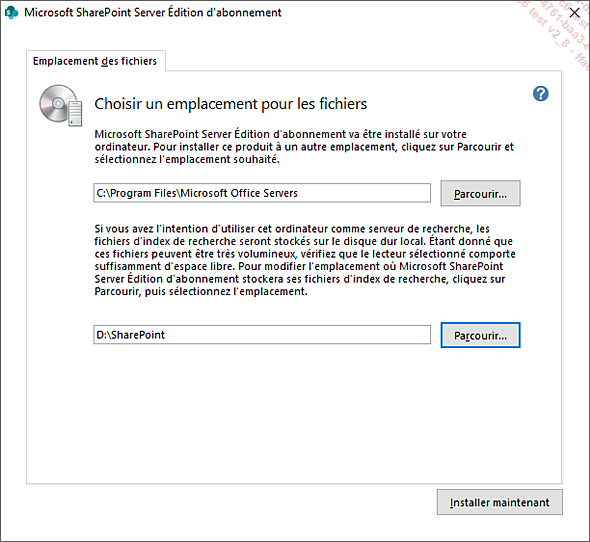
La première phase permet de copier les fichiers binaires du produit sur le serveur. La seconde phase va créer la ferme SharePoint, le site d’administration centrale et la première application web de contenu, enregistrer les services et créer la base de données de configuration et celle du site d’administration. Laissez la case Exécuter l’assistant Configuration des produits SharePoint maintenant cochée puis cliquez sur le bouton Fermer.
Après...
Mises à jour
Microsoft a publié un article pour le processus de mise à jour d’une ferme de serveurs, accessible à l’adresse suivante : https://docs.microsoft.com/fr-fr/SharePoint/upgrade-and-update/install-a-software-update
Les produits SharePoint sont mis à jour par le biais de packages de correctifs appelés mises à jour cumulatives. Il convient après installation des binaires de ces packages d’exécuter à nouveau l’assistant de configuration des produits SharePoint afin de compléter la mise à jour de la ferme. Vous pouvez consulter la liste des mises à jour disponibles pour toutes les versions depuis la génération 2010 des produits SharePoint à l’adresse suivante : https://docs.microsoft.com/en-us/officeupdates/sharepoint-updates
Après installation des fichiers binaires de la mise à jour, exécutez l’assistant de configuration des produits SharePoint. L’assistant vous préviendra de l’arrêt de certains services et procèdera à la mise à jour des composants de la ferme. Après la mise à jour, le numéro de version peut être vérifié sur le site d’administration centrale, en utilisant le lien Vérifier l’état d’installation du produit et du correctif.
Installation des prérequis en ligne de commande
Avant l’étape d’installation du produit SharePoint lui-même, l’assistant d’installation des prérequis télécharge depuis les serveurs Microsoft les composants à rajouter sur les machines de la ferme, en plus d’installer les rôles et fonctionnalités nécessaires. Il peut être intéressant de préparer les composants prérequis pour exécuter leur installation depuis un partage de fichiers pour gagner le temps du téléchargement dans les cas suivants :
-
Indisponibilité d’une connexion internet.
-
Installation de plusieurs serveurs, soit pour une ferme de production, soit pour des tests.
Le processus d’installation utilise alors un fichier de réponses, ce qui permet d’accélérer la phase de préparation des serveurs. Commencez par télécharger les composants prérequis :
-
.NET Framework 4.8.
-
Microsoft Visual C++ Redistributable Package for Visual Studio 2015-2019.
Le nombre de composants prérequis est bien moindre que dans les versions précédentes. Les liens de téléchargement de ces composants sont disponibles sur la page du TechNet à l’adresse suivante : https://docs.microsoft.com/en-us/sharepoint/install/software-requirements-for-sharepoint-servers-for-sharepoint-server-subscription-edition. Les exécutables sont à stocker dans un dossier partagé.
Voici les étapes à suivre :
-
Copier les fichiers d’installation de SharePoint dans un dossier sur un partage de fichiers.
-
Créer un sous-dossier pour stocker les exécutables des composants prérequis.
-
À la racine du dossier des sources d’installation, lancez l’exécutable prerequisiteinstaller.exe. La liste...
Intégration des mises à jour dans les fichiers d’installation
Afin d’accélérer l’installation du produit, il est possible d’intégrer les packages de mise à jour dans les sources d’installation. Il peut être intéressant d’installer en une fois le produit et la mise à jour. Pour cela, suivez les étapes suivantes :
Copiez les sources d’installation de SharePoint dans un dossier.
Téléchargez le package de mise à jour et extrayez son contenu dans le sous-dossier updates des fichiers source d’installation du produit.
Extrayez le fichier de mise à jour si celle-ci est livrée sous forme d’exécutable
Exemple de syntaxe pour l’extraction du contenu d’un exécutable vers un chemin d’accès :
sts-subscription-kb5002224-fullfile-x64-glb.exe
/extract:C:\Sources\SharePoint\Updates Tous les fichiers stockés dans le dossier updates seront exécutés par le processus initial d’installation du produit à la fin de celui-ci.
Ajout et suppression de serveurs dans la ferme
La procédure d’ajout de serveur à une ferme existante diffère peu de l’installation du serveur initial de la ferme. Les étapes sont les suivantes :
-
Préparation du système d’exploitation (partitionnement des disques, exécution de Windows Update, etc.).
-
Exécution de l’assistant d’installation des prérequis.
-
Exécution de l’assistant d’installation de SharePoint.
-
Exécution de l’assistant de configuration.
C’est lors de cette dernière étape que l’administrateur choisira les options d’ajout d’un nouveau serveur à la batterie plutôt que la création d’une nouvelle ferme. Les paramètres avancés de cet assistant serviront également à spécifier si le nouveau serveur héberge une copie du site web d’administration centrale.
Pour retirer un serveur de la ferme SharePoint, vous pouvez utiliser le panneau de configuration et la page de gestion des programmes et fonctionnalités pour supprimer le produit comme tout logiciel. Cependant, si cette procédure échoue, l’administrateur peut toujours supprimer manuellement le serveur de la batterie via le site d’administration centrale :
Cliquez sur la catégorie Paramètres système sur la page d’accueil du site.
Cliquez sur le lien Gérer les serveurs de cette batterie de serveurs.
En regard du serveur à supprimer manuellement, cliquez sur le lien Supprimer le serveur.
Dans le cas d’un serveur hébergeant une instance SQL Server utilisée par la ferme SharePoint, il faudra déplacer les bases de données vers une autre machine SQL Server
Migration depuis SharePoint 2016 ou 2019
Si vous avez une installation SharePoint 2016 ou 2019, il n’existe qu’un seul chemin de migration supporté, par mise à jour des bases de données de contenu. Le principe nécessite d’avoir les deux environnements en parallèle. Les bases de données de contenu sont sauvegardées sur la ferme d’origine et restaurées puis mises à niveau sur la machine SharePoint de destination. La mise à jour sur place n’est pas supportée.
1. Installation de SharePoint Server Subscription Edition
Commencez par installer une nouvelle ferme de façon identique à la procédure parcourue dans ce chapitre :
Préparez les rôles et les fonctionnalités.
Installez une nouvelle instance de SQL Server.
Exécutez l’assistant d’installation des prérequis logiciels qui télécharge et installe les composants requis à la plateforme.
Installez SharePoint Server.
Exécutez l’assistant de configuration des produits SharePoint pour créer la nouvelle batterie.
Depuis la page d’accueil du site d’administration centrale, lancez la création des applications de service.
Déclinez la proposition de créer la première application web depuis l’assistant.
La configuration de certaines applications de service peut être migrée vers la nouvelle ferme si vous le souhaitez. Dans ce cas, au lancement de l’assistant de configuration de la batterie sur la page d’accueil du site d’administration centrale, choisissez de ne pas créer ces applications de service avec l’assistant. Vous trouverez sur la page suivante la liste des applications de service dont les bases de données peuvent être migrées : https://docs.microsoft.com/fr-fr/sharepoint/upgrade-and-update/overview-of-the-services-upgrade-process-subscription-edition...
Gestion des packs de langues
La plateforme SharePoint est installée par défaut dans la langue du système d’exploitation. Dans le contexte d’une PME, il est peu vraisemblable qu’une telle application nécessite un autre langage que celui par défaut, dans notre cas le français. Cependant, il est simple d’ajouter des modules linguistiques à la plateforme afin de créer des sites qui peuvent s’afficher dans plusieurs langues. Téléchargez le pack à installer en partant de l’adresse suivante : https://www.microsoft.com/en-us/download/details.aspx?id=103600
Changez le choix pour récupérer la langue souhaitée. La procédure d’installation se fait dans la langue en question. Fort heureusement, il n’y a qu’une case à cocher ! Une fois l’exécutable placé sur le serveur SharePoint, il vous suffit de le lancer puis d’effectuer les manipulations suivantes :
Acceptez le contrat de licence.
À la fin de l’installation, lancez l’assistant de configuration des produits SharePoint.
Acceptez l’arrêt des services SharePoint.
Cliquez sur le bouton Terminer.
Pour vérifier que le pack de langue s’est installé correctement, rendez-vous dans le site d’administration centrale. Cliquez sur le lien Mise à niveau et migration puis sur Vérifier l’état d’installation du produit et du correctif.
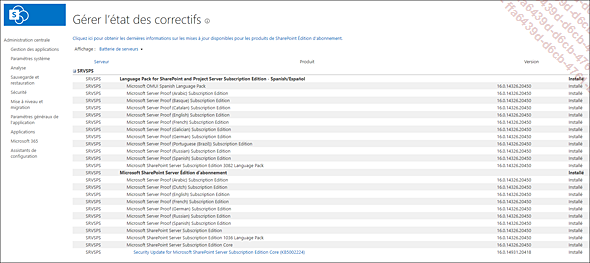
Désormais, lors de la création d’un nouveau site sur la collection, la zone de sélection du modèle permettra de choisir également la langue parmi les packs installés.
Sécuriser l’accès au site d’administration centrale
Le site web d’administration centrale de la ferme SharePoint est un outil à accès restreint. Seuls les administrateurs de la ferme doivent pouvoir y accéder. Bien sûr, un utilisateur donc le compte n’est inclus dans aucun groupe ou ne disposant d’aucune autorisation sur cette application web particulière ne pourra pas y accéder. Pour aller plus loin, il est possible de protéger ce site en installant un certificat de site web pour utiliser une connexion sécurisée par SSL afin de prévenir la récupération d’identifiants via les techniques de récupération de paquets réseau.
L’exécution de l’assistant de requête d’obtention de certificat dans IIS suppose que vous avez installé sur une machine de votre domaine le rôle Services de certificats Active Directory et avez déployé le modèle de certificat Serveur web.
En premier lieu, nous allons créer et affecter un certificat de type serveur web via les assistants IIS sur le serveur SharePoint. Ouvrez le gestionnaire de services IIS puis :
Sélectionnez le nœud de l’ordinateur.
Double cliquez sur l’icône Certificats de serveur.
Lancez l’assistant Créer un certificat de domaine via la liste des liens.
Précisez les informations demandées et notamment le nom unique. Dans le cas d’une installation monoserveur, le nom DNS de la machine est un choix correct. Mais si, dans une installation multiserveur, l’hébergement de ce site est déplacé sur une autre machine, le certificat ne sera plus valable, car le nom commun désigné lors de la création aura changé. Dans ce cas, il sera judicieux d’utiliser...
Configuration de la sécurité
Le lien Gérer le groupe Administrateurs de la batterie de la catégorie Sécurité permet d’ajouter ou de supprimer des comptes au groupe ayant les droits d’administration de la ferme SharePoint entière, et qui auront accès au site d’administration centrale.
Utilisez le bouton Nouveau, puis la commande Ajouter des utilisateurs pour ajouter un compte. Pour obtenir l’affichage de la case à cocher d’envoi du message électronique, il vous faut cliquer sur le lien AFFICHER LES OPTIONS. Le bouton Actions permet de supprimer des comptes utilisateurs de ce groupe et de leur envoyer un message électronique.
1. Comptes de service gérés
La catégorie Sécurité du site d’administration centrale contient la fonctionnalité gestion des comptes de service. Le lien Configurer les comptes gérés permet de déclarer les comptes de l’annuaire utilisables dans la batterie SharePoint. La particularité de cette fonctionnalité est d’automatiser le changement des mots de passe de ces comptes.
Utilisez le lien Enregistrer le compte géré pour déclarer un compte de service pour la batterie SharePoint. La case Activer la modification automatique du mot de passe doit être cochée pour laisser le système gérer automatiquement les changements de mot de passe en spécifiant :
-
Un intervalle en nombre de jours avant l’expiration du mot de passe du compte qui indiquera au système quand il faut changer le mot de passe. Ce paramètre est valide s’il existe dans le domaine Active Directory une stratégie d’expiration des mots de passe des comptes.
-
La période de renouvellement du mot de passe (hebdomadaire ou mensuel) et l’intervalle d’exécution.
Le lien...
Intégration d’Office Online Server
L’accès aux applications par un client web se généralise. Les clients web permettent de ne pas avoir à installer sur un poste de travail des applications qui deviennent accessibles via un simple navigateur. Microsoft a ajouté à son catalogue de produits un ensemble de services en ligne pour sa gamme Office rendant accessibles en mode web ses outils de bureautique, ses services Exchange et SharePoint. À l’échelle de l’entreprise, l’éditeur livre Office Online Server. Il s’agit d’un composant serveur installé sur le réseau local de l’entreprise et pas d’un service en ligne. Ce produit regroupe les services de visualisation et de modification de fichiers Word, Excel et PowerPoint en mode web. L’entreprise peut ainsi accéder au contenu de documents stockés dans des sites web SharePoint sur des postes non équipés de la suite Office.
Les possibilités d’éditions ne sont cependant pas aussi puissantes que celles des versions classiques. Par ailleurs, Outlook Web App est un client de messagerie web livré avec Exchange Server qui peut se substituer au client Outlook et qui en est très proche en termes de fonctionnalités.
Le composant Office Online Server s’intègre parfaitement dans une batterie SharePoint quelle qu’en soit l’édition. Office Online Server est disponible via le programme de licence en volume de la suite Office qui permet aux entreprises de disposer de la licence Office Online Server.
1. Installation d’Office Online Server
Office Online Server s’installe dans une ferme de serveurs dédiée avec au moins un serveur. Le produit est découplé de SharePoint puisqu’il peut s’interfacer avec d’autres outils serveurs...
Installation d’Active Directory Rights Management Services (AD RMS)
1. Principe
Rights Management Services ou RMS est un composant de gestion de droits numériques. Il est fourni avec Windows Server via un rôle à part entière nommé Services AD RMS (Active Directory Rights Management Services). Le but de ce service est de pouvoir incorporer dans des fichiers des droits d’utilisation qui suivent les documents pour protéger leur contenu.
Ainsi, l’auteur disposant d’une infrastructure RMS peut attribuer des stratégies au document comme :
-
interdire l’impression,
-
interdire la modification (autoriser seulement l’ouverture en lecture seule du ficher),
-
interdire le transfert par messagerie,
-
fixer une date d’expiration du contenu (impossible d’ouvrir le document après une certaine période).
Une architecture RMS comporte cependant des composants obligatoires pour que cette mécanique puisse fonctionner :
-
Un système d’authentification Active Directory. Les comptes de sécurité (utilisateurs et groupes) devront avoir une adresse de messagerie renseignée dans leurs propriétés.
-
Un serveur RMS qui permet de créer les modèles de droits et de les déployer, qui délivre des certificats numériques d’utilisation, qui héberge un service web IIS pour publier ses services (les clients interrogent le service RMS via HTTP ou HTTPS).
-
Un serveur de bases de données SQL Server qui stocke les bases de données de configuration du service RMS. Microsoft conseille fortement de séparer cette machine de celle(s) qui héberge(nt) le cluster RMS dans un environnement de production.
-
Une application cliente qui embarque la fonction RMS : la suite Microsoft Office contient le code nécessaire pour utiliser les droits numériques.
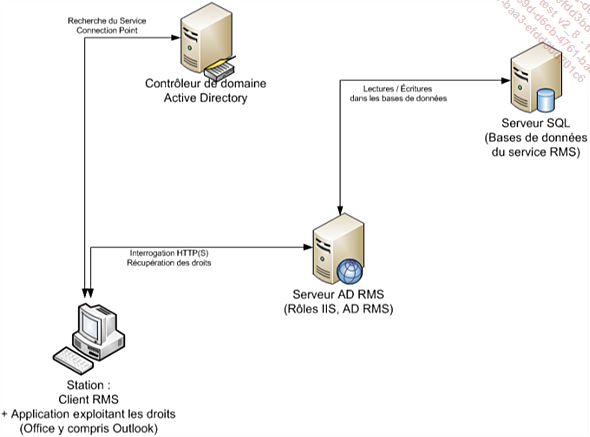
Schéma...
Applications de service SharePoint Server
1. Introduction
Ce chapitre est une présentation simple des applications de services uniquement utilisables avec la licence Entreprise de SharePoint Server. Pour rappel, cette édition ne dispose pas de fichiers binaires particuliers, mais est activée en saisissant un numéro de licence dans le site d’administration centrale, sur la page Mise à niveau et migration, grâce au lien Convertir le type de licence de la batterie de serveurs.
2. Présentation de Service Graphiques Visio
Tout comme les applications de service Office Online Server et Access, le principe du Service Graphiques Visio est de calculer un rendu de fichier Visio et de l’afficher depuis un site SharePoint pour tout utilisateur, sans avoir besoin d’être équipé d’une licence Visio. Le même processus de publication que dans Excel ou Access est disponible dans le menu Fichier de Visio. Une WebPart de navigation dans le fichier Visio ainsi présenté est disponible sous le nom Visio Web Access. Une des particularités de ce service de rendu est la possibilité de mettre à jour les données dynamiques si le fichier source Visio est lui-même connecté à des sources de données.
3. Présentation de Word Automation Services
Pour décrire Word Automation Services en résumé, il s’agit d’une installation de Word avec toutes les bibliothèques et fonctionnalités manipulables par programmation, mais sans l’interface utilisateur du produit. Cette application est différente de Word Online, composant permettant le rendu pour l’affichage et la modification en mode web d’un fichier Word et inclus dans Office Online Server.
Parmi les scénarios pris en charge par cette application, nous pouvons citer :
-
conversion d’un document...
Conclusion
Microsoft maintient ses principales applications serveurs en mode on-premise malgré le succès fulgurant des versions en ligne. Ainsi, des produits comme Exchange, SharePoint, SQL Server sont toujours disponibles pour une installation sur les serveurs de l’entreprise pour les structures qui privilégient ce type d’infrastructure plus classique. Que ce soit pour des raisons de sécurité des données hébergées, d’accès, de confiance envers les grands opérateurs Cloud ou simplement d’héritage de l’historique IT, il est possible de bénéficier des dernières évolutions du produit sur une ferme de serveurs au sein des infrastructures de l’entreprise et d’en garder un contrôle total. En contrepartie, les équipes informatiques auront fort à faire pour maintenir une solution qui comporte plusieurs briques (les bases SQL, les sites web IIS, les binaires SharePoint) en plus de gérer le contenu et de penser aux options pour la mise en haute disponibilité de la solution.
 Editions ENI Livres | Vidéos | e-Formations
Editions ENI Livres | Vidéos | e-Formations